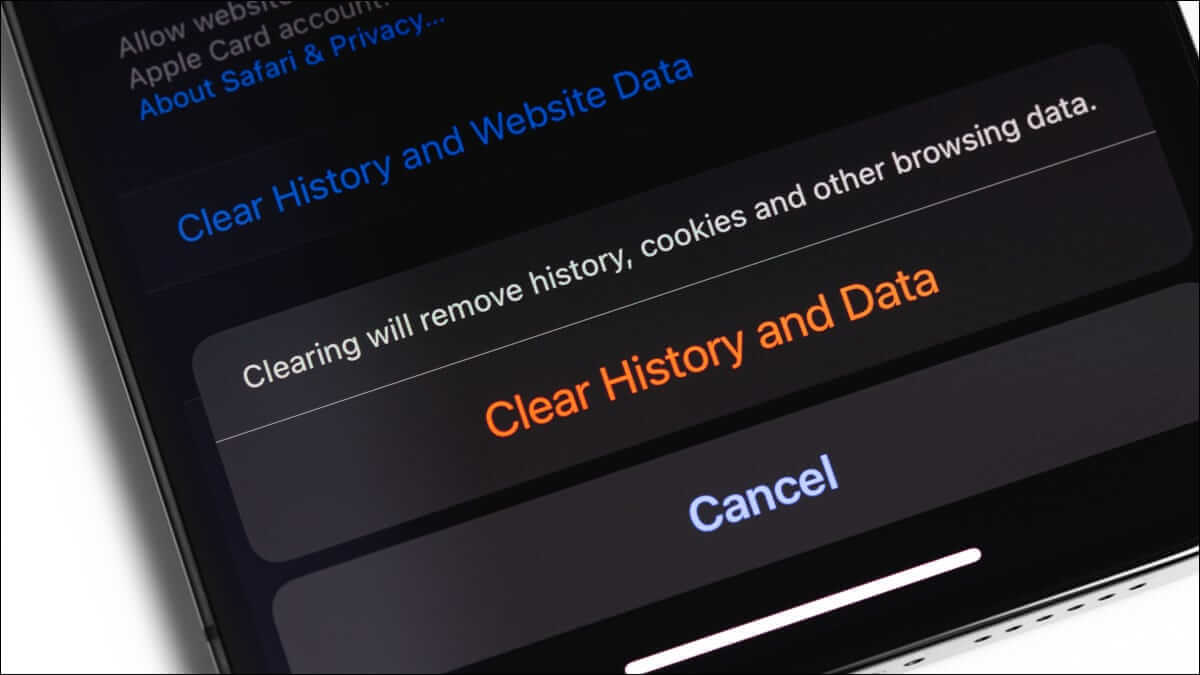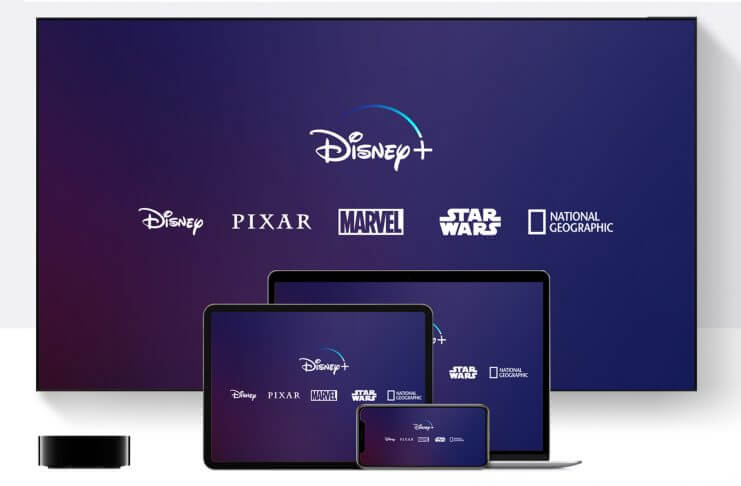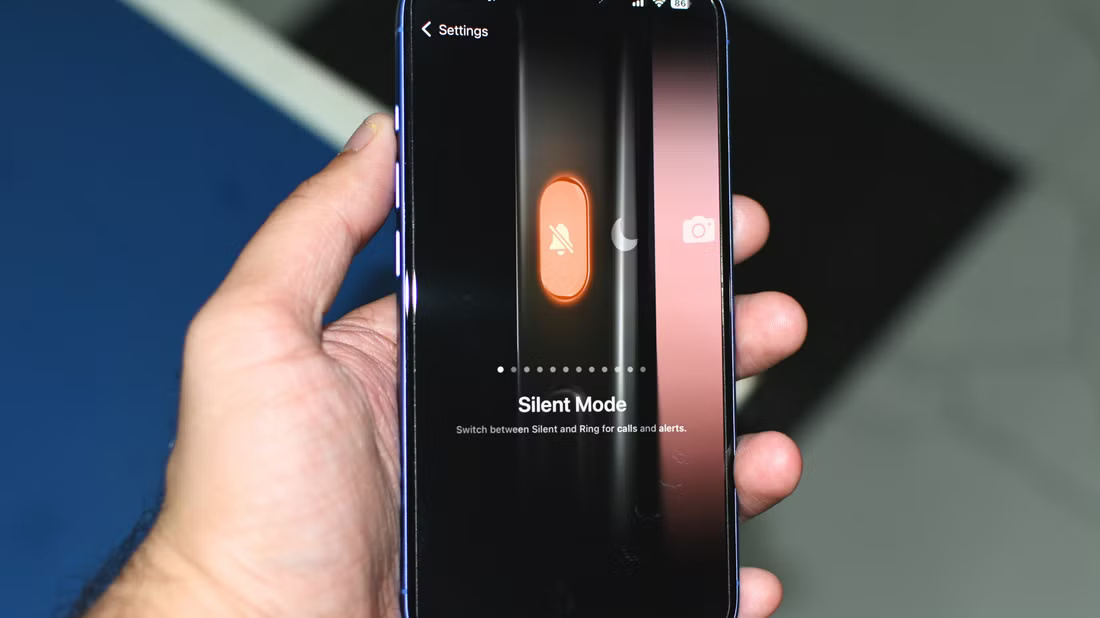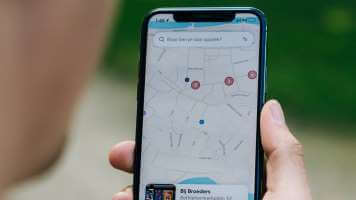Apple은 다각적인 접근 방식을 취하고 있습니다.iPhone에 대한 우수한 보안 보장. 대부분의 작업, 특히 앱 다운로드에는 App Store에서 자격 증명을 확인해야 합니다. 그러나 이에 대한 일반적인 문제는 루프에 빠질 수 있고 반복적으로 메시지가 나타날 수 있다는 것입니다. “확인이 필요합니다” 앱 스토어에서.
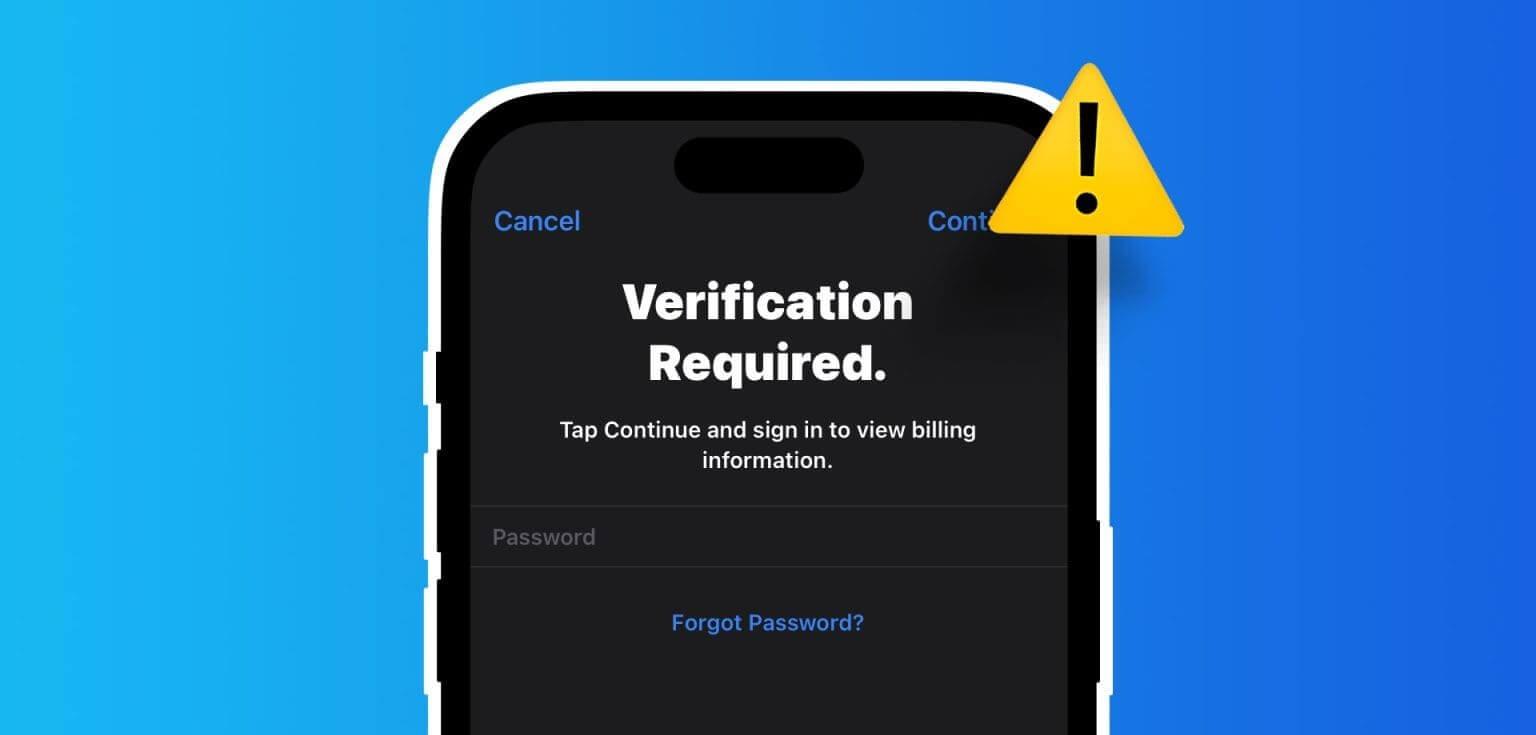
문제가 있는 경우, 저희가 도와드리겠습니다. 이 기사에서는 iPhone 또는 iPad의 App Store에서 반복적으로 나타나는 "인증 필요" 팝업 문제를 해결하는 XNUMX가지 방법을 보여 드리고자 합니다. 하지만 먼저, 애초에 이 문제가 발생하는 이유를 이해해 봅시다.
App Store에 "인증 필요"가 나타나는 이유는 무엇입니까?
Touch ID, Face ID 또는 Apple ID 비밀번호로 신원을 인증한 후에도 iPhone의 App Store에 "확인 필요" 팝업이 반복적으로 표시될 수 있는 몇 가지 이유는 다음과 같습니다.
- 결제 방법에 문제가 있어 Apple에서 이를 확인할 수 없습니다.
- iPhone 또는 iPad의 App Store에서 대기 중인 구매가 있습니다.
- 아직 미디어 및 구매 이용약관에 동의하지 않으셨습니다.
- App Store에 영향을 미치는 버그가 있습니다.
- App Store에 다운타임이 발생할 수 있습니다.
괜찮아요; 위의 이유를 설명하고 문제 해결을 도와드리겠습니다. 시작하자.
iPhone 또는 iPad에서 App Store 확인이 필요한 문제를 해결하는 방법
iPhone 또는 iPad에서 문제를 해결하는 모든 방법은 다음과 같습니다. 가장 일반적인 이유인 결제 정보부터 시작해 보겠습니다.
1. 결제정보 업데이트
메시지가 나타날 수 있습니다. “확인이 필요합니다” 결제 방법에 문제가 있거나 Apple ID와 연결된 유효한 결제 방법이 없는 경우 App Store에 반복적으로 표시됩니다. 문제를 해결하는 방법은 다음과 같습니다.
단계1 : 앱 열기 설정 iPhone 또는 iPad에서.
단계2 : 클릭 당신의 이름, 보드의 첫 번째 옵션입니다.
표 3 : 클릭 "결제 및 배송".
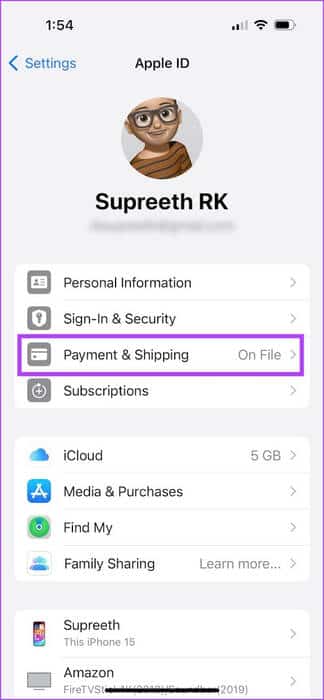
단계4 : 새 결제 수단을 추가하거나 "풀어 주다" 유효하지 않은 메소드를 제거하려면
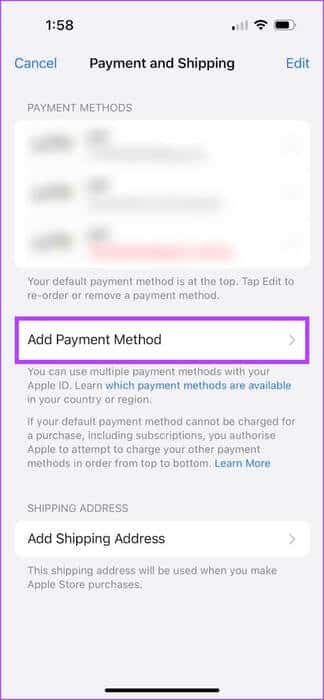
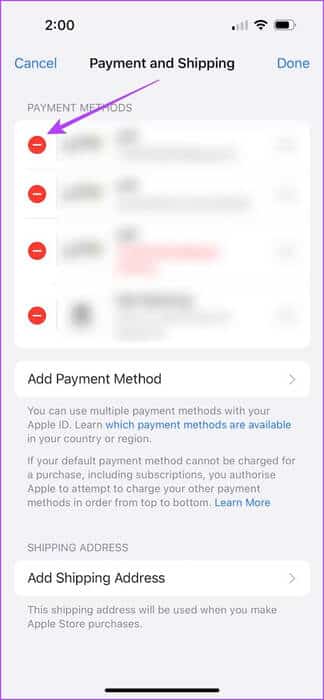
2. App Store에서 대기 중인 구매를 완료하세요.
App Store에 보류 중인 구매가 있는 경우 결제를 통해 구매를 완료해야 합니다. 확인을 위해 App Store에서 반복되는 메시지는 구매 완료를 요청하는 것일 수 있습니다. 미결제 주문을 확인하고 완료하는 방법은 다음과 같습니다.
단계1 : iPhone 또는 iPad에서 아래 링크를 열어 확인하세요. 구매 내역 앱 스토어에서.
단계2 : 새 창으로 리디렉션됩니다. 입력하다 귀하의 Apple ID 및 비밀번호.
표 3 : 구매를 확인하고 주문을 완료하기 위해 필요한 조치를 취하세요. 미지급.
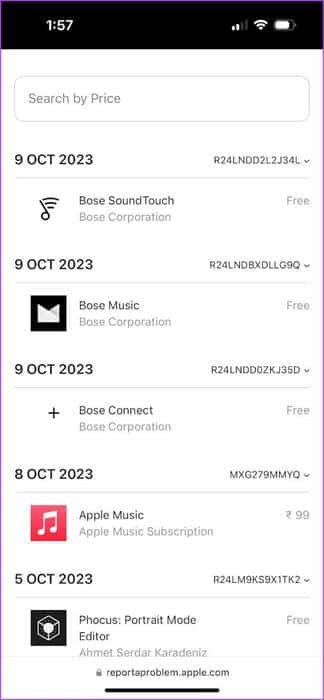
3. 미디어 및 구매 이용약관에 동의합니다.
App Store에서 구매하는 데 필요한 이용 약관에 동의하지 않은 경우 "확인 필요" 루프에 빠질 수 있습니다.
단계1 : 앱 열기 설정.
단계2 : 클릭 당신의 이름, 보드의 첫 번째 옵션입니다.
표 3 : 클릭 “미디어와 구매”.
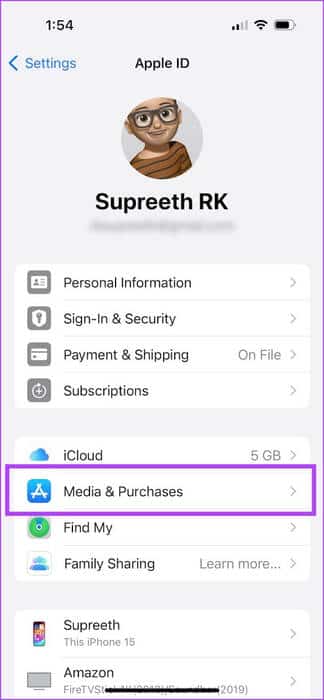
단계4 : 클릭 계정 보기.
단계5 : 아직 이용약관에 동의하지 않으셨다면 팝업창이 나타날 수 있습니다. 아래로 스크롤하여 버튼을 선택하세요. "동의".
이용약관에 동의하시면 동의를 요청하는 팝업이 뜨지 않으니 다음 방법으로 넘어가시면 됩니다.
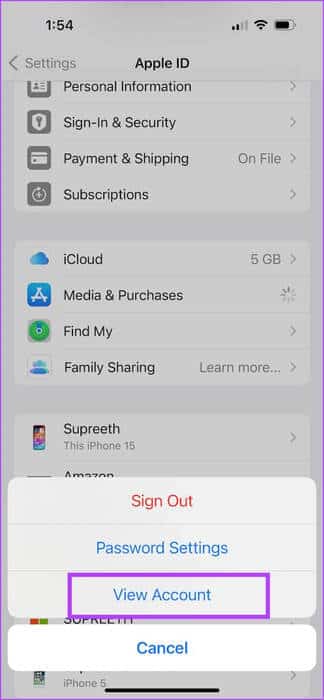
4. 비밀번호 요청 비활성화
앱을 다운로드할 때마다 세부정보를 확인하지 않으려면 앱을 끄는 방법은 다음과 같습니다.
단계1 : 앱 열기 설정.
단계2 : 클릭 당신의 이름.
표 3 : 클릭 “미디어와 구매”.
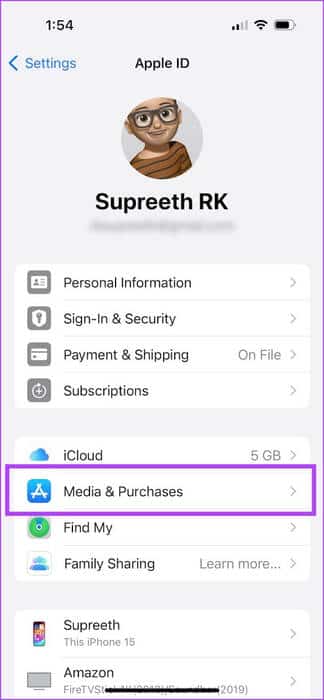
단계4 : 클릭 비밀번호 설정.
단계5 : 퍄퍄퍄 “15분 후에 필요합니다” 대신에 “항상 비밀번호를 묻는다”. 이렇게 하면 App Store에서 앱을 다운로드하는 동안 XNUMX분마다 비밀번호를 요청하게 됩니다.
표 6 : 또한 토글 스위치를 끌 수도 있습니다. “비밀번호가 필요합니다” 무료 다운로드에서 무료 앱 설치 시 필수 확인 메시지를 끄세요.
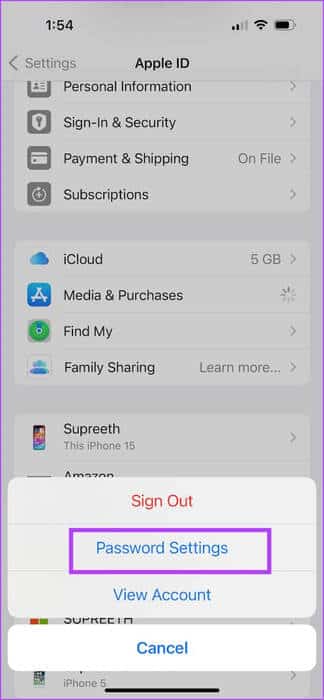
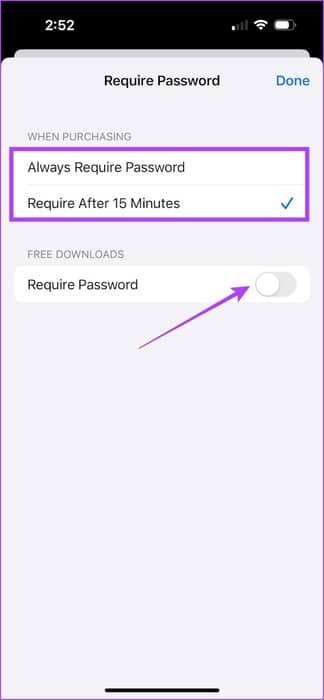
5. 로그아웃한 후 App Store에 로그인하세요.
App Store의 현재 로그인 세션과 관련된 오류가 있는 경우 Apple ID에서 로그아웃하면 도움이 됩니다. 이를 수행하고 iPhone 및 iPad에서 App Store에 다시 로그인하는 방법은 다음과 같습니다.
단계1 : 앱 열기 앱 스토어.
단계2 : 아이콘을 클릭하십시오 프로필 사진.
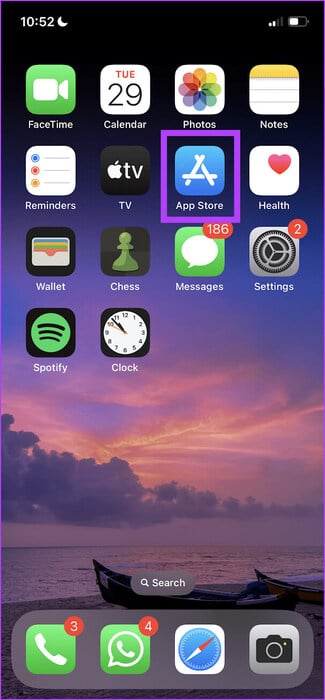
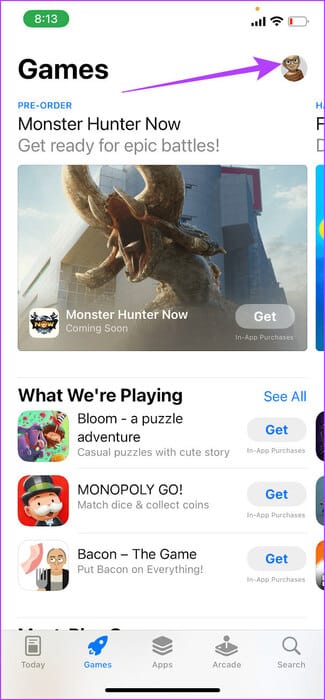
표 3 : 아래로 스크롤하여 탭 로그아웃.
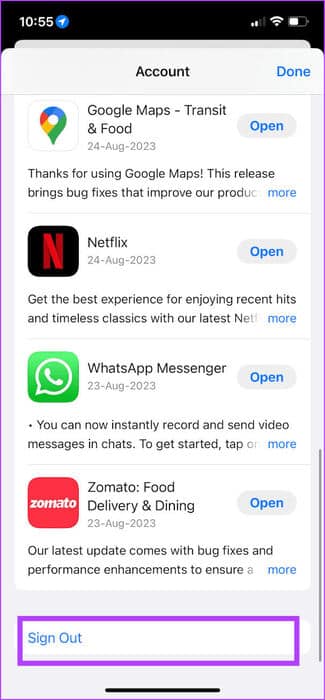
그러면 App Store에서 로그아웃됩니다. 로그아웃한 후 Apple ID와 비밀번호를 입력하여 다시 로그인하세요.
6. App Store가 다운되었는지 확인
Apple 서버에 문제가 있는 경우 App Store 앱에도 문제가 발생할 수 있습니다. 해당 페이지로 이동하면 이러한 경우인지 확인할 수 있습니다. 애플 시스템 상태.
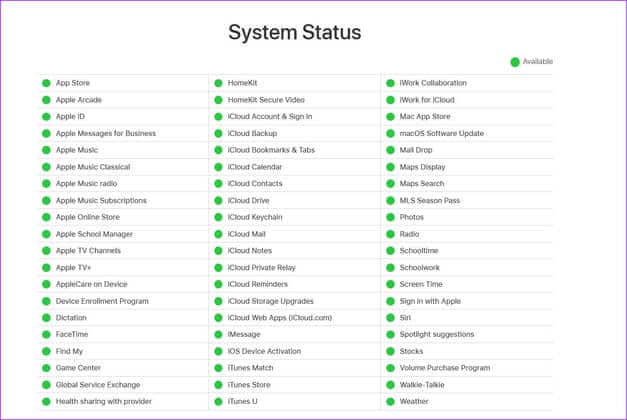
7. 앱 스토어를 다시 시작하세요
App Store 내의 일시적인 오류로 인해 자주 확인해야 할 수도 있습니다. App Store를 다시 시작하면 이러한 오류를 제거할 수 있습니다.
단계1 : 앱 열기 실행자.
iPhone 또는 iPad가 Face ID를 지원하는 경우 화면 하단에서 위로 스와이프하고 잠시 멈춰서 Face ID를 표시하세요. 그렇지 않은 경우 대신 홈 버튼을 두 번 탭하세요.
단계2 : 응용 프로그램을 닫은 후 응용 프로그램을 엽니다. 앱 스토어 앱 라이브러리에서 다시.
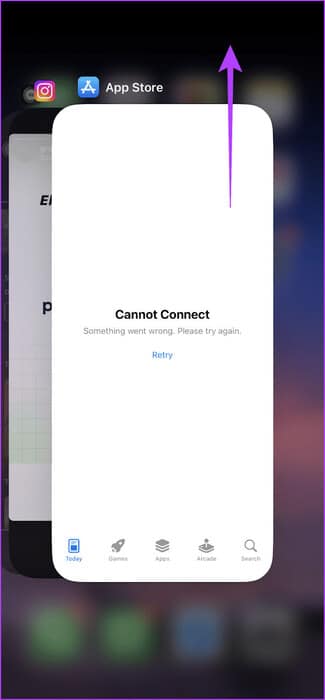
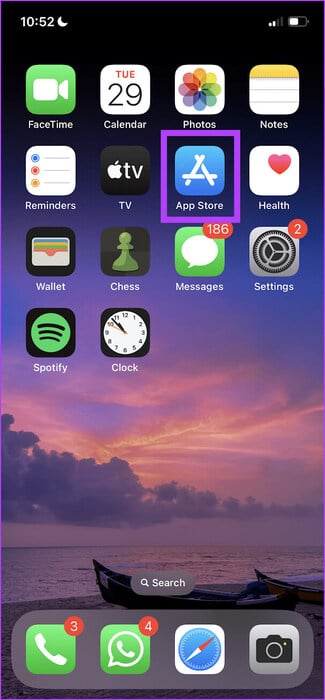
8. 인터넷 연결 확인
App Store를 사용하여 문제 없이 라이브러리를 탐색하고 앱을 다운로드하려면 안정적인 인터넷 연결이 필요합니다. 따라서 iPhone 또는 iPad가 양호한 Wi-Fi 네트워크에 연결되어 있는지 확인하십시오.
그러나 셀룰러 데이터를 사용하여 업데이트를 다운로드하는 경우 활성 모바일 데이터 요금제가 있는지 확인하세요.
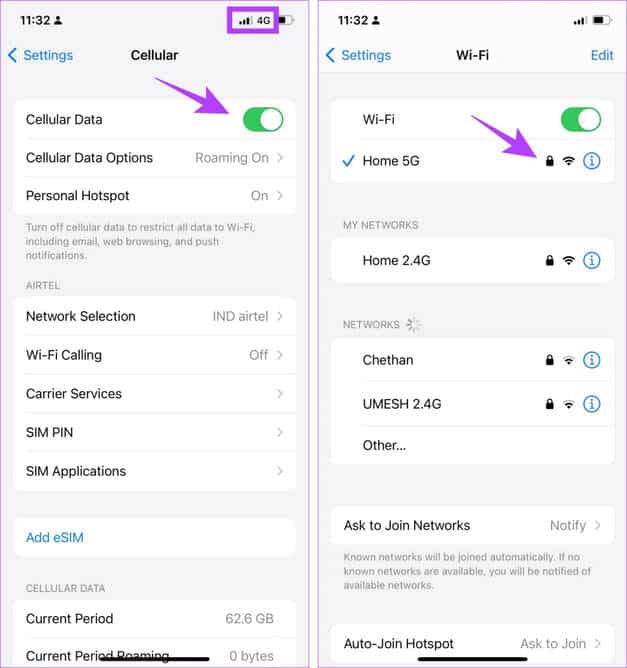
9. VPN 비활성화
VPN은 개인 서버를 통해 들어오고 나가는 인터넷 트래픽을 라우팅하는 개인 연결입니다. 그러나 사용 중인 VPN이 느리거나 중단될 수 있습니다.
해당 VPN에서 App Store를 사용하려고 하는데 예상대로 작동하지 않는 경우 문제를 해결하는 가장 좋은 방법은 VPN에 연결되어 있지 않은지 확인하는 것입니다.
단계1 : 앱 열기 설정 훠궈 일반.
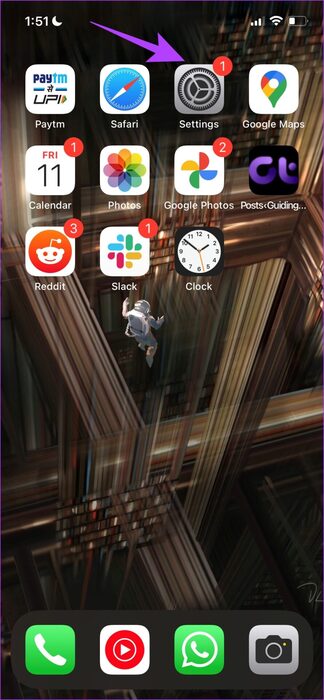
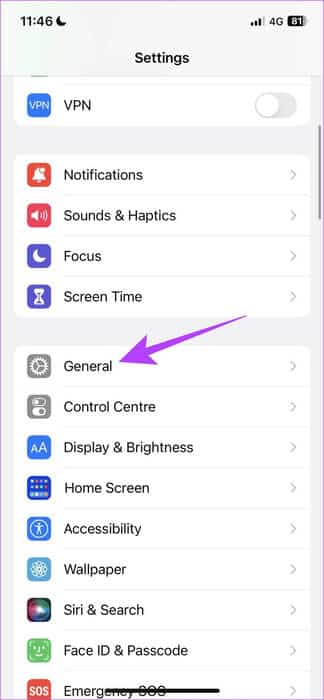
단계2 : 클릭 “VPN 및 장치 관리”.
표 3 : 상태가 다음과 같은지 확인하십시오. "연결되지 않은" 즉, VPN 서비스에 연결되어 있지 않습니다.
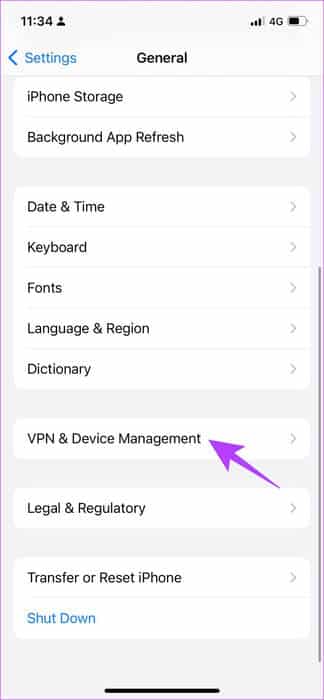
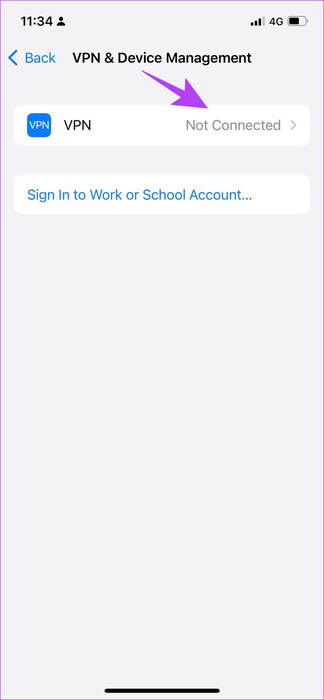
10. 아이폰
App Store에 '확인 필요' 메시지가 표시되면 iPhone 또는 iPad를 다시 시작하세요. 현재 세션에 실행 오류가 있으면 영향을 받을 수 있습니다. 장치를 끄면 오류를 포함한 모든 항목과 프로세스가 닫힙니다.
장치를 켜면 오류가 다시 발생할 가능성이 최소화됩니다. 따라서 iPhone을 다시 시작하면 문제를 해결하는 데 도움이 됩니다.
단계1 : 먼저 장치를 끄십시오.
- 아이폰의 경우
- iPhone SE 7세대 또는 8세대, XNUMX, XNUMX: 측면 버튼을 길게 누릅니다.
- 5세대 iPhone SE, 5s, 5c, XNUMX: 상단의 전원 버튼을 길게 누릅니다.
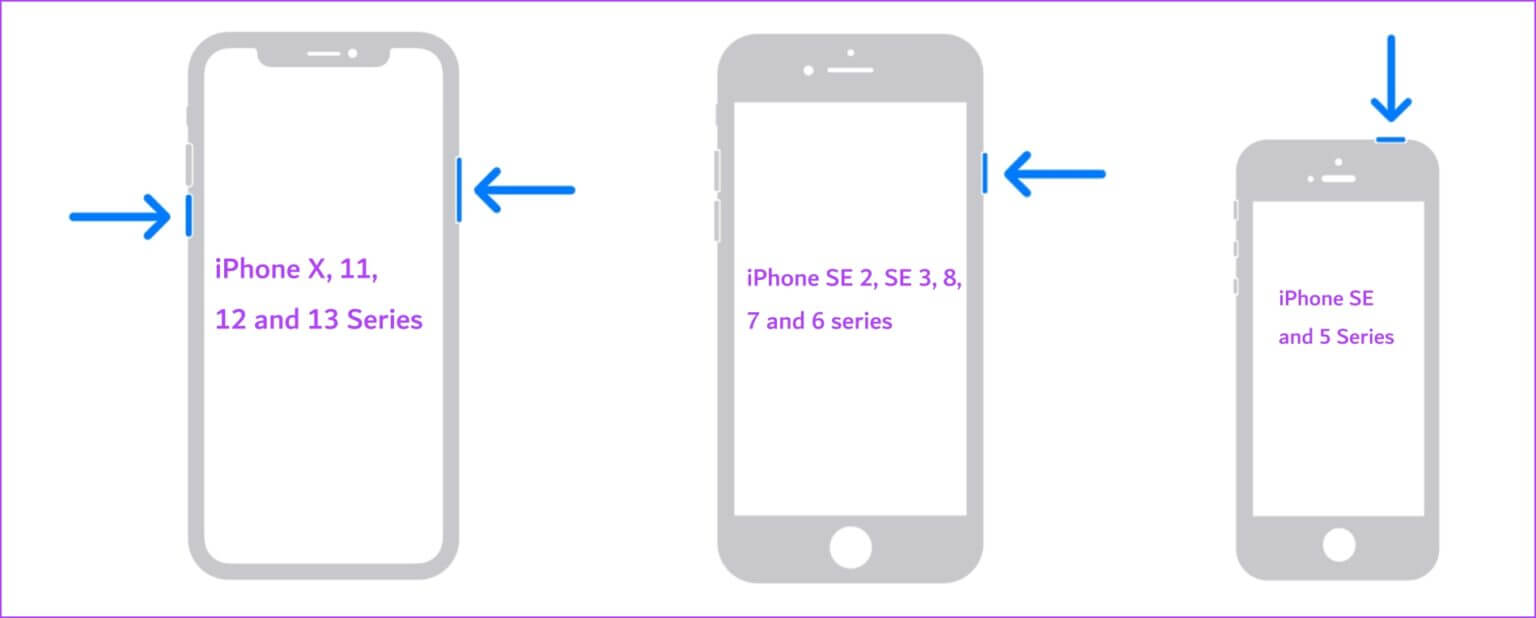
표 3 : 그런 다음 버튼을 길게 눌러 기기를 켜세요. 에너지 당신의 아이폰에.
11. iPhone 또는 iPad 업데이트
이 문제는 장치의 일부 버그로 인해 발생할 수도 있습니다. iPhone 및 iPad에서 "확인 필요"가 계속 반복되는 버그가 널리 퍼지면 Apple은 거의 확실하게 업데이트를 출시할 것입니다. iOS 기기에서 업데이트를 확인하는 방법은 다음과 같습니다.
단계1 : 앱 열기 설정.
단계2 : 클릭 일반.
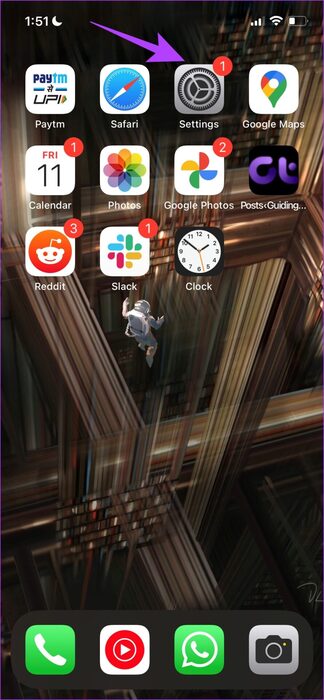
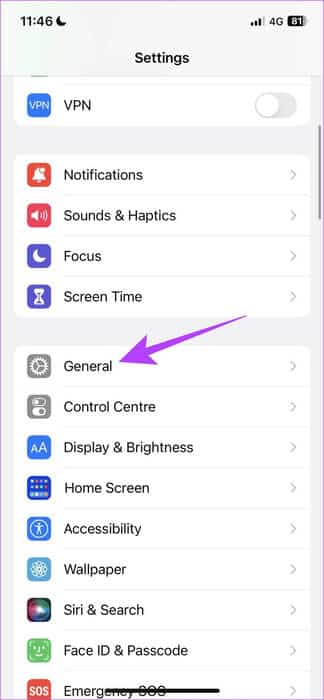
표 3 : 클릭 소프트웨어를 업그레이드합니다.
단계4 : 다른 것을 사용하는 경우 최신 정보 실제로, 귀하의 iPhone/iPad는 귀하가 거기에 있다는 것을 보여줄 것입니다. 그렇지 않은 경우 장치를 업데이트할 수 있는 옵션이 제공됩니다.
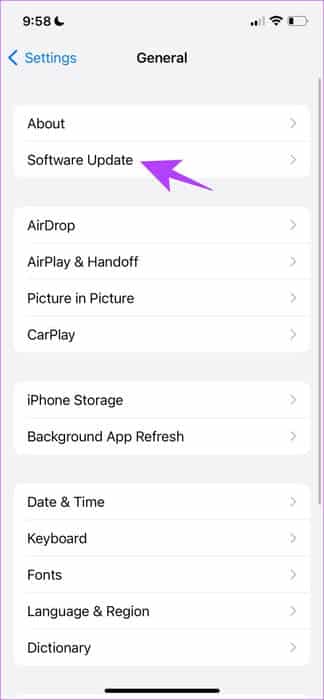
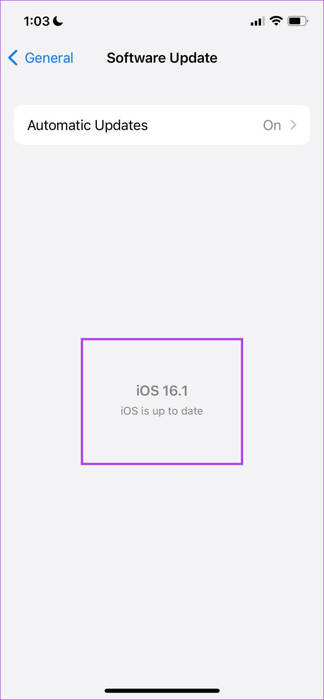
12. Apple 고객 지원팀에 문의
위의 방법 중 어느 것도 작동하지 않으면 다음을 수행하십시오. Apple 지원에 문의 추가 도움이 필요한 경우 그들은 당신을 도와주고 App Store에서 문제를 해결할 것입니다.
일반적인 질문:
Q1. App Store에서 Face ID를 활성화하는 방법은 무엇입니까?
답변 : 설정 > '얼굴 ID 및 비밀번호'로 이동하여 'iTunes 및 App Store' 토글을 켤 수 있습니다.
Q2. App Store에서 자동 다운로드를 비활성화하는 방법은 무엇입니까?
답변 : 설정 > App Store > 자동 다운로드 섹션에서 앱 다운로드 토글을 끄면 됩니다.
Q3. iPhone의 App Store가 VPN과 작동하나요?
답변 : 예, 하지만 불안정한 VPN으로 인해 몇 가지 문제가 발생할 수 있습니다.
Q4. iPhone 설정 앱의 미디어 및 구매 항목에서 비밀번호 전환 옵션이 회색으로 표시됩니다. 어떻게 해야 하나요?
답변 : 로그아웃한 다음 App Store에서 Apple ID로 다시 로그인하세요. 완료되면 "미디어 및 구매"에서 비밀번호 설정을 다시 방문하세요. 토글을 활성화하거나 비활성화할 수 있어야 합니다.
Q5. iPhone에서 현재 결제 방법을 삭제할 수 없으면 어떻게 해야 하나요?
답변 : iPhone에서 App Store 결제 방법을 제거할 수 없는 경우 iPhone을 다시 시작하고 인터넷 연결을 확인해보세요.
재정의 확인 필요
App Store에서 앱을 다운로드할 수 없으면 답답할 수 있습니다. 따라서 이 기사가 iPhone의 App Store에서 반복되는 "인증 필요" 메시지를 해결하는 데 도움이 되기를 바랍니다.